Автоматичне відключення
Як вже було сказано раніше, питанням про те, як відключити Windows defender 10, ви можете задатися, якщо вирішили встановити якийсь інший антивірус. Таке бажання цілком зрозуміле, адже Defender надає тільки базову захист і не може зрівнятися з більш іменитими програмами.
По ідеї, як тільки ви почнете встановлювати антивірус від сторонніх розробників, захисник повинен автоматично відключатися, передавши безпеку вашого комп’ютера в руки більш надійної програми. Якщо все сталося саме так, значить, вам можна більше не морочитися, якщо ж ні – вам допоможе один із способів, описаних нижче.
Відключення у Windows 8 8.1
Для початку варто розглянути деактивацію захисника в Windows 8 і 8.1. Благо, в цих ОС дана процедура куди простіше, ніж у тій же «десятці». Отже, щоб вимкнути Defender, зробіть наступне:
- Відкрийте панель керування. Легше всього зробити це, натиснувши правою кнопкою на «Пуск» і вибравши відповідну команду.
- Перейдіть на вид «Значки», активувавши цю опцію в правому куті панелі (розділ «Перегляд»).
- Відкрийте головне меню Windows Defender, двічі клацнувши по іконці програми.
- Перейдіть на вкладку «Параметри», а потім в розділ «Administrator».
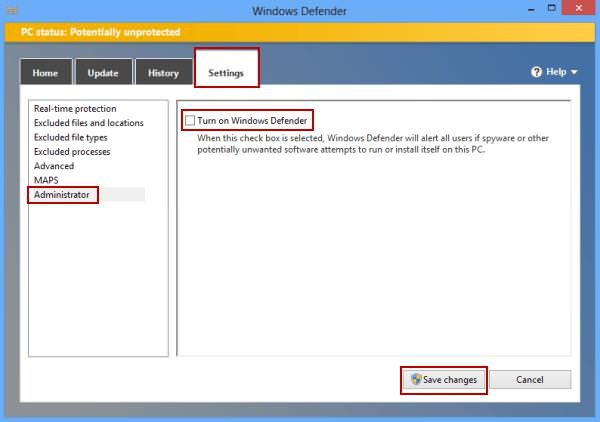
- Зніміть позначку з опції «Включити додаток».
Якщо все зроблено правильно, ви побачите повідомлення про те, що захисник Windows відключений.








